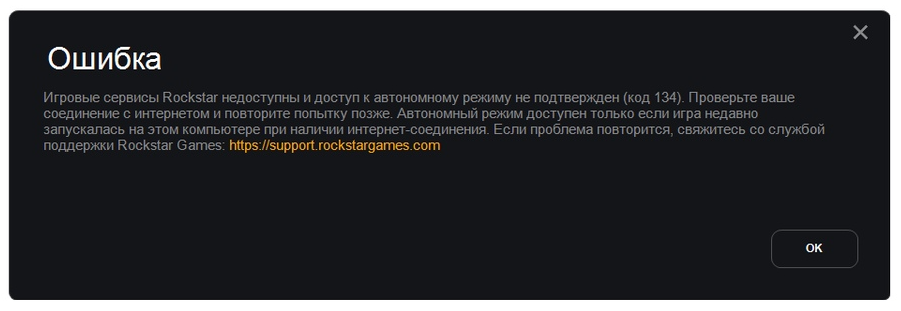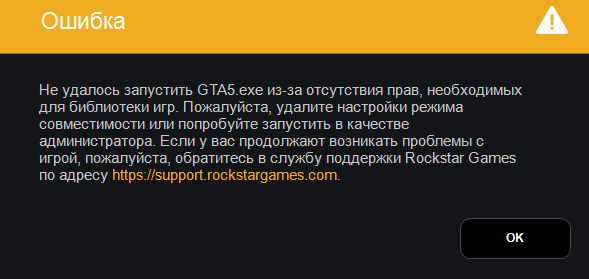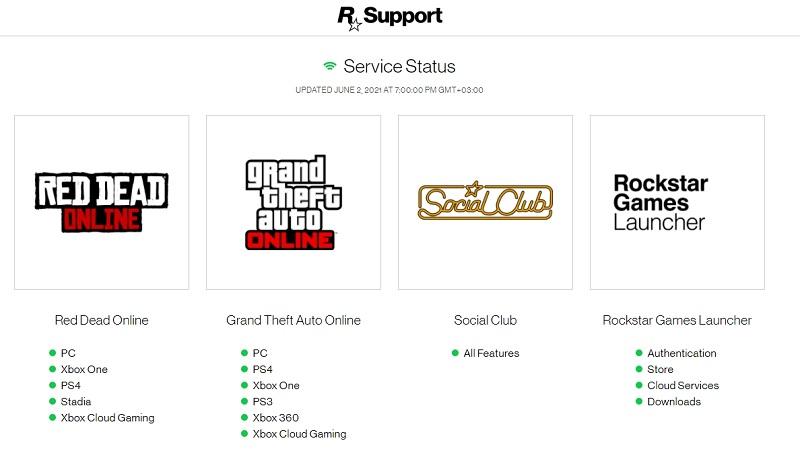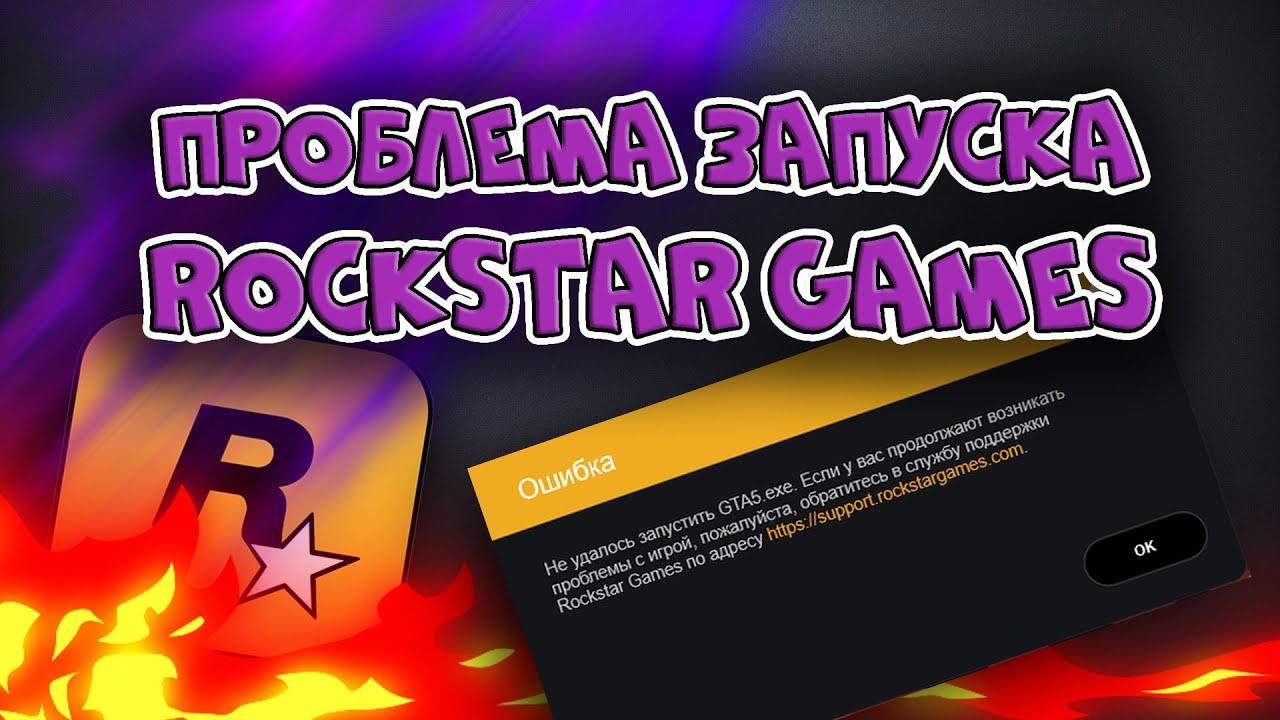Rockstar Games Launcher используется для запуска целого ряда популярных игр. При этом некоторые пользователи сталкиваются с проблемами. Если игровые сервисы Рокстар недоступны и доступ к автономному режиму не подтвержден, возникает ошибка с кодом 134. В таком случае важно установить причины проблемы. Чаще всего она отличается сетевой природой и может быть связана с неполадками при подключении.
Содержание
- Описание ошибки
- Способы решения
- Очистка DNS-кэша
- Использование VPN
- Очистка папки с игрой
- Проверка целостности
- Переустановка лаунчера
Описание ошибки
Появление ошибки 134 обычно возникает при загрузке игры через Rockstar Games Launcher. Этот ресурс представляет собой цифровой магазин и средство для загрузки компьютерных игр, которые создаются компанией Rockstar Games.
С помощью такого инструмента пользователи получают возможность покупать и загружать игры из библиотеки. К ним, в частности, относят такие виды программного обеспечения, как Red Dead Redemption, Grand Theft Auto, Max Payne. В случае возникновения сетевых проблем при подключении лаунчера к серверам Рокстар появляется сообщение о недоступности игровых сервисов.
Появление такой ситуации чаще всего связано с такими факторами:
- Сбой в выполнении программы лаунчера. Его требуется скачивать исключительно с официального портала. Использование для этой цели сторонних подозрительных ресурсов может стать причиной появления ошибки 134 и заражения ПК в целом.
- Нарушения работы серверов Рокстар. Такая ситуация периодически возникает. Однако в этом случае нужно подождать, пока разработчики не решат проблему.
- Проблемы в работе службы Rockstar Launcher Library Service. В такой ситуации страдает целостность игрового процесса. При этом геймер может по ошибке прекратить работу службы.
- Проблемы при подключении к Wi-Fi. Иногда появляются различные помехи, потому скорости интернета для загрузки игры недостаточно.
- Ошибки в информации, которая используется для настройки аккаунта.
Способы решения
Код ошибки 134 возникает в тех ситуациях, когда игровой процесс не загружается вследствие недоступности. Справиться с проблемой помогают такие методы:
- Переустановка лаунчера. При этом человеку требуется удалить софт с ПК, загрузить официальную версию лаунчера и поставить ее снова.
- Проверка целостности игрового софта и функционирования ресурса Rockstar Launcher Library Service. В случае отключения утилиты в «Диспетчере устройств» ее нужно запустить.
- Прямое подключение к сетевой карте при помощи LAN-кабеля. Этот вариант актуален при появлении помех при подключении к Wi-Fi. Стоит учитывать, что Epic Games требуется запускать от имени администратора.
- Выход из профиля и вход заново. При этом требуется воспользоваться настройками Rockstar Games Social Club и удалить данные личного аккаунта. После чего авторизацию следует пройти опять.
Стоит учитывать, что устранить сбои в работе серверов пользователь не способен. Если проблема заключается именно в этом, геймер ничего сделать не сможет. Чтобы убедиться в этом, стоит воспользоваться ссылкой https://support.rockstargames.com/servicestatus.
Очистка DNS-кэша
Чтобы справиться с ошибкой доступа к сервису, требуется очистить кэш DNS. Этот метод считается весьма эффективным и дает прекрасные результаты. Чтобы добиться нужного эффекта, требуется использовать функции командной строки. При этом стоит совершить следующее:
- Нажать на кнопку «Пуск» на своем ПК.
- В открывшемся окне в верхней части поисковой строки набрать фразу «Командная строка».
- Ниже появится совпадение. На него необходимо навести курсор мыши, нажать ее правую клавишу и выбрать пункт «Запуск от имени администратора».
- В открывшейся командной строке ввести команду «ipconfig /flushdns» и нажать на ввод.
- Ввести команду сброса сетевых настроек «netsh winsock reset».
- Выполнить перезагрузку ПК и запустить «Rockstar Games Launcher».
Использование VPN
Применение VPN-инструментов обеспечивает прекрасные результаты в борьбе с ошибкой, которая связана с недоступностью серверов. Чтобы справиться с проблемой, можно воспользоваться ресурсом Proton VPN. Его применение показало высокую эффективность.
Чтобы получить нужный результат, рекомендуется сделать следующее:
- Завершить работу лаунчера. Для этого его требуется закрыть. При необходимости стоит завершить процесс через «Диспетчер задач». Для этого рекомендуется нажать комбинацию клавиш «Ctrl+Shift+Escape», найти там нужный процесс и остановить его.
- Перейти на сайт https://protonvpn.com/ru/free-vpn/ и загрузить оттуда бесплатную версию Proton VPN. Для этого нужно нажать на пункт «Получить Proton VPN Free».
- Установить программу, запустить ее и создать учетную запись.
- Подключиться к бесплатному ВПН. При этом можно выбрать любую страну, кроме РФ.
- Запустить приложение Rockstar Games Launcher.
Также можно воспользоваться особым усовершенствованным ВПН-инструментом Cloudflare WARP.
Он использует быстрые DNS-сервера американской корпорации и обеспечивает безопасное подключение к интернету. Инструмент был создан для операционной системы Виндовс. С его помощью можно с легкостью устранить ошибку 134.
Для получения нужных результатов рекомендуется выполнить следующие действия:
- Завершить процесс Rockstar Games Launcher. При потребности требуется прекратить его при помощи «Диспетчера задач».
- Перейти на портал 1.1.1.1.
- В списке файлов для загрузки нажать на вариант, который совместим с операционной системой Виндовс.
- Дождаться окончания загрузки и запустить файл.
- Переместить ползунок в правую сторону, чтобы активировать программу.
- Запустить лаунчер и загрузить нужную игру.
Очистка папки с игрой
Чтобы получить нужный результат, можно удалить каталог «Social club», который находится в папке «Rockstar Games». Для этого рекомендуется выполнить следующие действия:
- Запустить «Проводник».
- Перейти в каталог «Документы».
- Найти каталог «Rockstar Games» и зайти в него.
- Удалить папку «Social club».
- Загрузить «Rockstar Games Launcher» и зайти в профиль для запуска игры.
Проверка целостности
Чтобы справиться с ошибкой, рекомендуется оценить целостность файлов в лаунчере. При этом стоит выполнить следующие действия:
- Загрузить лаунчер.
- Перейти в раздел «Настройки».
- В списке установленных игр выбрать «Grand Theft Auto V» или другой софт, при загрузке которого появляется ошибка 134.
- Нажать на пункт «Проверить целостность». Он располагается в меню «Подтвердить целостность игровых файлов».
- Дождаться завершения проверки.
Переустановка лаунчера
Если указанные способы не позволяют справиться с ошибкой 134, которая связана с недоступностью серверов лаунчера, его рекомендуется полностью переустановить. Для этого стоит выполнить следующее:
- Удалить старую версию лаунчера с ПК.
- Перезагрузить компьютер.
- Перейти на сайт https://www.rockstargames.com/ru/newswire/article/89k8a554534523/Download-The-Rockstar-Games-Launcher.
- Загрузить новую версию лаунчера и провести его установку.
- Запустить лаунчер и проверить, пропала ли ошибка.
Пользователи Rockstar Games Launcher довольно часто сталкиваются с ошибкой 134. Ее появление обусловлено недоступностью игровых серверов. Чтобы справиться с проблемой, требуется установить причины ее возникновения и принять соответствующие меры для устранения.
Нашли опечатку? Выделите текст и нажмите Ctrl + Enter
Поделись с друзьями:
Твитнуть
Поделиться
Поделиться
Отправить
Класснуть
Вотсапнуть
Запинить
Red Dead Redemption 2 — это игра, за которой любители путешествий по дикому Западу горят сильнее всего. Но, как и все игры, у нее есть некоторые неприятности, которые пользователи могут столкнуться. Многие игроки сообщают о появлении ошибки 134 в игре RDR 2, которая может полностью уничтожить игровой процесс. В этой статье мы попытаемся разобраться в причинах возникновения ошибки и представим возможные решения проблемы.
Ошибка 134 часто возникает из-за неполадок в подключении к Интернету. Она может произойти, когда игрок пытается присоединиться к открытой сессии, но в этом процессе возникает сбой. Кроме того, причиной могут быть проблемы с клиентом Rockstar или несовместимость оборудования с игрой.
Если вы столкнулись с ошибкой 134, не отчаивайтесь. Существуют несколько способов ее устранения. Один из них — проверить состояние вашей сети и подключения к Интернету. Возможно, ваша роутер нуждается в обновлении, или вы можете проверить свою локальную сеть на проблемы. Кроме того, вы можете очистить кэш своей игры или переустановить клиент Rockstar.
В любом случае, ошибку 134 можно устранить, и вы можете продолжать свое приключение в мире Red Dead Redemption 2. Проконсультируйтесь со специалистами, если вы не можете решить эту проблему самостоятельно, и наслаждайтесь игрой!
Содержание
- Описание ошибки 134 в игре RDR 2
- Частые причины появления ошибки 134
- Неполадки в файловой системе игры
- Проблемы с обновлениями или загрузками игры
- Проблемы со сбойными файлами
- Способы устранения ошибки 134 в игре RDR 2
- Возможность обращения в техническую поддержку
- Вопрос-ответ
- Каковы причины ошибки 134 в игре RDR 2?
- Можно ли устранить ошибку 134 самостоятельно?
- Какие действия следует предпринять, если ошибка 134 возникает после установки новых драйверов?
- Что делать, если ошибка 134 возникает при запуске игры?
- Может ли недостаточное количество оперативной памяти стать причиной ошибки 134?
- Как можно улучшить производительность игры, чтобы избежать ошибки 134?
Описание ошибки 134 в игре RDR 2
Ошибка 134 в игре Red Dead Redemption 2 возникает из-за проблем с подключением к серверам Rockstar. Она может произойти во время игры или при запуске приложения.
Причиной ошибки может стать проблема с подключением к интернету, некорректные настройки учетной записи Rockstar Games Social Club, конфликты с антивирусными программами или программа для блокировки рекламы.
В результате ошибки 134 игрок не может подключиться к онлайн-серверам игры и использовать функции, доступные только в режиме онлайн, такие как мультиплеер и покупка контента.
Для устранения ошибки 134 нужно проверить настройки соединения с интернетом, отключить антивирусные программы и программы для блокировки рекламы, а также обновить версию Rockstar Games Social Club, если требуется. В некоторых случаях может потребоваться переустановка игры.
Частые причины появления ошибки 134
Сбои в работе программного обеспечения
Ошибка 134 может возникать из-за неисправностей в программном обеспечении игры, таких как некорректное обновление, неполная установка или повреждение файлов. Эти сбои в работе программ могут приводить к ошибке 134 при запуске игры.
Недостаточные требования системы
Еще одной причиной ошибки 134 является недостаточность системы для запуска игры, например, недостаточный объем оперативной памяти, отсутствие необходимых драйверов или устаревшие версии DirectX и C++. Кроме того, убедитесь, что у вас достаточно свободного места на жестком диске и установлены свежие обновления Windows.
Возможные проблемы с антивирусными программами
Если ваш антивирус блокирует файлы игры, это может привести к ошибке 134. Попробуйте отключить антивирус на время игры или добавьте игру в список исключений. Кроме того, убедитесь, что ваш антивирус не удалил файлы игры как потенциально опасные.
Неполадки в файловой системе игры
Ошибка 134 в игре RDR 2 может быть связана с неполадками в файловой системе игры. Это может произойти, если некоторые файлы игры были повреждены или удалены. В результате игра не может скомпилироваться и не может запуститься.
Чтобы решить эту проблему, игроки могут попробовать выполнить проверку файлов игры. Для этого нужно открыть клиент игры в Steam и выбрать пункт «Проверить целостность игровых файлов» в меню свойств игры. Steam автоматически проверит и восстановит поврежденные файлы.
Если это не поможет, то игроку может потребоваться переустановить игру заново. Необходимо удалить все файлы игры со своего компьютера, перезагрузить систему и выполнить новую установку игры.
Также, возможно, проблема связана с высокими настройками графики. Некоторые игроки заметили, что снижение настроек графики помогает устранить ошибку 134 в игре RDR 2. Рекомендуется попробовать уменьшить настройки графики и выполнить проверку сценария игры.
Проблемы с обновлениями или загрузками игры
Почему возникли проблемы при загрузке игры?
Ошибка 134 может возникнуть не только из-за неполадок на сервере игры, но также из-за проблем с настройками соединения с Интернетом. Если у вас ненадежное соединение, игра может прекратить загружаться или начать загружаться медленно.
Что можно сделать для устранения этой проблемы?
Первым шагом для устранения проблемы с загрузками или обновлениями игры может быть проверка настроек соединения с Интернетом. Убедитесь, что вы подключены к стабильному и быстрому Интернет-соединению перед запуском игры. Также убедитесь, что в вашей сети нет перегрузки трафика, так как это может привести к ухудшению качества соединения и его прерыванию.
Как можно проверить соединение?
Вы можете проверить своё соединение с помощью сайтов, которые позволяют проверить скорость на http://www.speedtest.net/ или https://fast.com/ и других. Если вы обнаружили, что ваше соединение работает медленно, попробуйте перезапустить ваш модем или роутер.
Если эти действия не помогли, возможно, вам нужно будет обратиться к своему интернет-провайдеру, чтобы разобраться с проблемой.
Проблемы со сбойными файлами
Одной из самых распространенных причин возникновения ошибки 134 в игре Red Dead Redemption 2 является наличие сбойных файлов. Такие файлы могут быть повреждены или неполными и привести к некорректной работе игры.
Как правило, сбойные файлы могут появиться в результате неполной установки игры, ошибок при загрузке обновлений или отсутствия драйверов для видеокарты. Также могут возникнуть ошибки в результате повреждения игровых файлов вирусами или из-за проблемы в жестком диске.
Для исправления проблемы со сбойными файлами необходимо провести проверку целостности игровых файлов через запуск инструмента проверки целостности файлов в Steam. Если это не помогло, можно попробовать переустановить игру или обновить драйверы для видеокарты. Если ничего не помогает, то возможно, стоит обратиться к разработчикам игры или к специалистам в техподдержке.
- Проверка целостности игровых файлов в Steam
- Переустановка игры
- Обновление драйверов для видеокарты
- Обращение к разработчикам игры или техподдержке
Способы устранения ошибки 134 в игре RDR 2
Ошибка 134 в игре RDR 2 возникает из-за проблемы с соединением в сети Rockstar. Если вы столкнулись с такой ошибкой, то можете воспользоваться следующими способами её устранения:
- Перезагрузка игры — перезапустите игру и попробуйте зайти в неё снова. Иногда это может помочь решить проблему.
- Проверьте соединение с интернетом — проверьте, все ли в порядке с вашим интернет-соединением. Убедитесь, что ваш компьютер подключен к интернету и что соединение стабильно.
- Отключение антивируса и брандмауэра — попробуйте отключить антивирус и брандмауэр на вашем компьютере. Иногда они могут блокировать игру.
- Проверьте обновления игры и Rockstar Games Launcher — убедитесь, что у вас последняя версия игры и Rockstar Games Launcher. Если обновления доступны, установите их.
- Проверьте наличие устаревших драйверов устройств — обновите драйверы на вашем компьютере, особенно для видеокарты и сетевых устройств.
- Свяжитесь с технической поддержкой Rockstar — если проблема не устраняется, свяжитесь с технической поддержкой Rockstar для получения дополнительной помощи.
Это были некоторые из способов устранения ошибки 134 в игре RDR 2. Надеемся, что они помогут вам насладиться этой замечательной игрой без каких-либо проблем.
Возможность обращения в техническую поддержку
Если вы столкнулись с ошибкой 134 в игре RDR 2 и не можете её устранить самостоятельно, то лучшим решением будет обратиться к технической поддержке.
В зависимости от игровой платформы (PC, Xbox, PlayStation) вы можете посетить официальный сайт производителя, где найдёте контакты технической поддержки. Обязательно ознакомьтесь с политикой конфиденциальности и условиями использования услуг технической поддержки.
При подготовке к обращению в техподдержку, следует детально описать проблему и указать номер ошибки 134. Расскажите о последовательности действий, которые вы предпринимали до возникновения ошибки, а также об установленных драйверах и совместимости компьютерной системы с требованиями игры.
Техническая поддержка производителя может ответить на ваши вопросы или дать необходимые рекомендации для устранения ошибки. Если проблема связана с игрой, разработчики могут первыми увидеть её через обращения в техподдержку и быстрее выпустить обновление, чтобы исправить ошибку.
Вопрос-ответ
Каковы причины ошибки 134 в игре RDR 2?
Ошибку 134 можно получить по многим причинам, включая неполадки в системе, неисправности оборудования, нарушения безопасности или неправильную настройку игры.
Можно ли устранить ошибку 134 самостоятельно?
Да, в некоторых случаях можно самостоятельно устранить ошибку 134, следуя инструкциям на экране и выполняя соответствующие действия. Однако, если причина ошибки связана с оборудованием или настройками безопасности, может потребоваться профессиональное вмешательство.
Какие действия следует предпринять, если ошибка 134 возникает после установки новых драйверов?
Если ошибка 134 возникает после установки новых драйверов, возможно, стоит осуществить откат к предыдущей версии драйвера или удалить их полностью и повторно установить. Также, убедитесь, что установлены все необходимые обновления для игры и вашей операционной системы.
Что делать, если ошибка 134 возникает при запуске игры?
Если ошибка 134 возникает при запуске игры, попробуйте перезагрузить компьютер или консоль, а также убедитесь, что все требуемые файлы для игры находятся в целости и сохранности. В случае неудачи, проверьте наличие всех обновлений для игры и вашей операционной системы.
Может ли недостаточное количество оперативной памяти стать причиной ошибки 134?
Да, недостаточное количество оперативной памяти может стать одной из причин ошибки 134 в игре RDR 2. Рекомендуется установить не менее 8 ГБ оперативной памяти для оптимальной работы игры, но также потребуется убедиться, что все остальные требования для запуска игры также выполнены.
Как можно улучшить производительность игры, чтобы избежать ошибки 134?
Для улучшения производительности игры и избежания ошибки 134 рекомендуется установить актуальные драйверы для вашей видеокарты, провести дефрагментацию жесткого диска, выключить ненужные программы в фоновом режиме, установить приемлемый уровень графики и оптимизировать настройки игры.
От появления ошибки 134 Рокстар никто не застрахован – она вылезает на экран при попытке запустить определенную игру. Говорит она об отсутствии информации при доступе к сюжетному режиму – на возникновение неполадок могут влиять различные факторы.
Соединение с интернетом
Появление ошибки с кодом 134 в Рокстар напрямую связано с неполадками при подключении к интернету – даже при появлении оповещения вы увидите соответствующую рекомендацию.
Сначала вы должны проверить статус состояния серверов разработчика, чтобы убедиться, что виной возникшим проблемам не технические неполадки или плановые работы на линии. Переходите на официальный сайт разработчика, здесь вы найдете актуальную информацию о статусе серверов. Если они активны, ищем причину в другом месте.
Также ошибка 134 в Рокстар может появляться при ваших личных трудностях с подключением – слабый сигнал, низкая скорость, сбои, разрывы и лаги сети. Что можно сделать самостоятельно?
- Перезагрузить компьютер;
- Перезапустить роутер/маршрутизатор;
- Переключиться с беспроводной сети на проводную.
Кроме того, при ошибке 134 в Rockstar Games, стоит обратиться в службу поддержки провайдера. Как минимум, чтобы попросить обновить ПО маршрутизатора. Как максимум, саппорт может помочь решить технические трудности, связанные с некачественным подключением
Запуск от имени администратора
Часто ошибку 134 в Рокстар Геймс помогает решить правильный запуск приложения под правами администратора. Возможно, именно отсутствие нужных разрешений мешает лаунчеру воспроизвести нужную игру.
Откройте программу запуска и перейдите к настройкам:
- Найдите вкладку «Установленные игры»;
- Отыщите название нужного приложения;
- Кликните на кнопку просмотра папки установки;
- Вы будете перемещены в директорию, куда был загружен контент.
Ошибка 134 в Rockstar возникает при запуске определенной игры. Поэтому в открывшейся папке нам нужно найти файл формата «exe» и нажать на него правой кнопкой мышки. Далее делаем вот что:
- Найдите пункт «Свойства» в выпадающем меню;
- Перейдите на вкладку «Совместимость» в новом открывшемся окне;
- Поставьте галочку в строке «Запускать от имени администратора»;
- Нажмите «ОК», чтобы сохранить внесенные изменения.
Теперь вы можете попробовать заново запустить приложение! Кроме того, советуем закрыть лаунчер, нажать на его ярлычок правой кнопкой мышки и также выбрать в меню «Запуск от имени администратора». Это должно помочь!
Переустановка
Ошибка 134 в лаунчере Рокстар может говорить о том, что в данный момент игровые сервисы недоступны. Иногда единственным решением проблемы является полная переустановка программы запуска!
Сначала мы советуем перезагрузить лаунчер. Полностью закройте приложение и запустите его заново – это позволит сбросить некоторые процессы и подгрузит новые данные, нужные для работы программы.
Если перезапуск не помогает, и ошибка 134 Rockstar Games Social Club сохраняется, нужно полностью удалить приложение с компьютера. Воспользуйтесь специальной утилитой (например, CC Cleaner) или стандартными средствами компьютера.
При этом необходимо убедиться, что вы полностью удаляете следующие папки:
- — C:UsersUSERNAMEDocumentsRockstarGamesSocialClub
- — C:UsersUSERNAMEDocumentsRockstarGamesLauncher
- — C:Program FilesRockstarGamesLauncher
- — C:Program FilesRockstarGamesSocialClub
- — C:Program Files (x86)RockstarGamesSocialClub
После удаления приложения вы можете открыть официальный сайт и заново загрузить лаунчер. Авторизуйтесь, чтобы восстановить все игровые данные.
Если наши методы не помогли решить ошибку с кодом 134 в Rockstar Games Launcher, попробуйте обратиться в службу поддержки. Найти официальный портал разработчика можно здесь – выберите соответствующую категорию и оставьте обращение. Ответ на заявку вы получите в течение 72 часов на указанную электронную почту!
При запуске популярной игры «ГТА 5» на персональных компьютерах пользователи иногда сталкиваются с ошибками. Зачастую неполадки связаны с лаунчером от компании «Рокстар». Код ошибки 134 в игре «GTA 5» подразумевает то, что отсутствует информация о доступе к сюжетному режиму. При этом данная проблема сопровождается просьбой системы о проверке соединения с интернетом.
Что за ошибка 134 в «GTA 5»
Неполадка с кодировкой 134 возникает перед пользователем в то время, когда игровые сервисы Rockstar становятся недоступными на момент запуска.
Рассмотрим причины, из-за которых могло случиться данная ситуация:
- Сбой в выполнении программы лаунчера. Лаунчер необходимо скачивать только с официального сайта. Загрузка со сторонних подозрительных ресурсов может привести не только к возникновению неполадки 134, но и к заражению компьютера в целом.
- Нарушения работы серверов «Рокстар». Такое случается, но в таком случае придется ждать, пока проблема разрешится со стороны разработчиков.
- Проблемы со службой Rockstar Launcher Library Service. Нарушается целостность игрового процесса. Пользователь может по ошибке остановить работу службы.
- Помехи в работе Wi-Fi. Иногда появляются помехи Вай-Фай, поэтому скорости интернета для запуска игры не хватает.
- Ошибочные изменения в данных профиля.
Методы решения проблемы
Код 134 появляется в тех случаях, когда игровой процесс не запускается по причине недоступности игровых процессов.
Исправить ситуацию помогут следующие методы:
- Переустановка лаунчера. Пользователь полностью удаляет программу с компьютера, скачивает официальную версию лаунчера с официального сайта и устанавливает ее заново.
- Неполадки на серверах невозможно исправить пользователю. Если проблема заключается в серверах «Рокстар», игрок ничего не сможет сделать. Проверить догадку можно по ссылке — https://support.rockstargames.com/servicestatus.
- Проверка целостности игры и работоспособность службы Rockstar Launcher Library Service. Если утилита отключена в Диспетчере устройств, ее включают.
- Подключение к сетевой карте напрямую через LAN-кабель. Решение актуально при помехах Wi-Fi. Epic Games запускается от имени Администратора.
- Выход из учетной записи и вход заново. С помощью настроек Rockstar Games Social Club удаляют данные личного аккаунта и авторизуются заново.
Неполадка 134 в «ГТА 5» вполне решаема со стороны геймера за исключением проблем с серверами компании. Если наблюдаются проблемы со стороны Rockstar, придется подождать.
Нашли опечатку? Выделите текст и нажмите Ctrl + Enter
Поделись с друзьями:
Твитнуть
Поделиться
Поделиться
Отправить
Класснуть
Вотсапнуть
Запинить
Подпишись на наш канал в Яндекс.Дзенzen.yandex.ru/rockstargames.su
Ситуация следующая: переустановил Windows, установил Steam и скачал GTA V соответственно. Данная проблема также может произойти и с игрой RDR2.
Первый запуск GTA Online — именно сетевого режима, установка лаунчера от рокстара и программа выбивает ошибку с текстом:
«Игровые сервисы Rockstar недоступны … (код 134).
Скриншот ниже:
Первый способ
Удалить rockstar launcher и social club через панель управления, удалить папку и остаток файлов, перезагрузить компьютер и установить по новой, лучше скачать с оф сайта rockstar:
Устанавливать лучше всего на системный локальный диск, это тот что с windows.
Второй способ
Я бы назвал этот способ самый не очевидный, до него я дошел не сразу, мысль была примерно на самом последнем месте в моих идеях.
Итак, способ заключается в изменении своего ip, если у вас динамический, то достаточно перезагрузить роутер, модем или что там у вас. (перезагрузить это значит выдернуть роутер из розетки и через секунд 30-60 подсоединить обратно)
Потом перезагружаем компьютер и проверяем работу игры.
В моем случае сработал именно этот способ, но с другой стороны сначала я переустановил лаунчер по первому способу, а уже потом перезагрузил wi-fi маршрутизатор.
P.S. данная проблема также может возникнуть и на epic games, проблема не привязана к какому-то конкретному магазину игр, тут проблема в рокстаровском лончере.
Дополнительно
Если ни один из способов не помогает, рекомендую проверить статус работы сервера на официальной странице rockstar по ссылке. Возможно проблема не на вашей стороне. Удачи!
Ну вот мы и подошли к концу статьи, а ваши выводу прошу в комментарии, помог ли какой-то из этих способов?
Просмотров:
5 298
Если вдруг захотите меня отблагодарить, то вот:
или просто подпишитесь на мой канал на youtube, лайки и комментарии приветствуются
Спасибо!
Red Dead Redemption 2 — еще одна приключенческая игра, разработанная и изданная Rockstar Games еще в 2018 году. Это третья игра в линейке Red Dead и приквел к игре Red Dead Redemption (2010). Он доступен для платформ PlayStation 4, Xbox One, Google Stadia, Microsoft Windows. Геймеры-приключенцы любят эту серию за ее игровой процесс, сюжет и, конечно же, графику. Однако компьютерная игра Red Dead Redemption 2 предлагает некоторые коды ошибок, например 134 или 149.
Код ошибки RDR2 выводит уведомление вроде «Сервисы Rockstar Games недоступны, и офлайн-игра не может быть проверена (код 134)». Итак, если вы столкнулись с той же проблемой в игре Red Dead Redemption 2, вы можете выполнить следующие шаги, чтобы исправить этот код ошибки, возможно. Либо это проблема, связанная с Интернетом, либо проблема с сервером. Согласно Redditor, использование Wi-Fi или широкополосного подключения не помогает решить эту проблему. Есть еще один возможный обходной путь.
Действия по исправлению кода ошибки RDR2 134/149: Сервисы Rockstar Games недоступны и не проверены
А Redditor упомянул что после получения того же кода ошибки 134 в игре RDR2 для ПК подключение к Интернету с мобильного телефона на ПК не будет работать. Но использование мобильной точки доступа для ПК, похоже, работает нормально, и игра запускается отлично. Обязательно обновите программу запуска RDR2. Между тем, другой Redditor упомянул, что выход из учетной записи и перезапуск, а затем повторный вход в игру может исправить код ошибки.
Если этот метод не работает для вас, вы можете попробовать другой возможный метод, чтобы легко решить код ошибки 134 или 149. Для этого:
- Вам нужно будет перейти к % ПОЛЬЗОВАТЕЛЬСКИЙ ПРОФИЛЬ% / документы / Rockstar Games / Red Dead Redemption 2 место расположения.
- Затем найдите Настройки файл внутри местоположения.
- Затем вам нужно удалить папку с именем Настройки.
- Наконец, перезагрузите игру, и игра должна работать нормально. По умолчанию будет создан новый файл настроек.
- Кроме того, вы можете проверить файл игры, установленный в RDR2, на предмет отсутствия / повреждения какого-либо файла.
- Отключите фоновое выполнение антивирусного ПО или добавьте исключение для игры вручную.
- Для пользователей консоли: после получения кода ошибки быстро закройте кнопку X на контроллере, чтобы закрыть уведомление об ошибке, и сразу же нажмите кнопку «Воспроизвести снова». Если делать это несколько раз, в некоторых случаях игра запускается без сбоев.
Вот и все, ребята. Мы надеемся, что любой из этих возможных обходных путей сработает для вас, и вы снова сможете играть в Red Dead Redemption 2. По любым вопросам, дайте нам знать в комментариях ниже.
Субодх любит писать контент, будь то технический или другой. Проработав год в техническом блоге, он увлекается этим. Он любит играть в игры и слушать музыку. Помимо ведения блога, он увлекается сборками игровых ПК и утечками информации о смартфонах.
К сожалению, ошибка 134 в GTA V не совсем стандартная. Она может появляться по разным причинам. У кого-то проблема была в блокировке обновления игровым лаунчером, у других – в «неправильном» расположении файлов игры. Больше всего случаев сбоя наблюдается от людей, которые пользуются Ростелекомом. Удалось выяснить, что очень часто проблема именно в данном провайдере, а точнее – его штатном DNS. Все перечисленные неполадки поддаются исправлению в ручном режиме, именно этим мы сейчас и займемся.
Исправление ошибки с кодом 134 в GTA V
Ошибка «Нет информации о доступе к сюжетному режиму» появляется по той причине, что лаунчер не может обновить игру. Система видит устаревшую версию игрового клиента и не пускает дальше. По логике вещей, основная задача геймера заключается в обновлении клиента, тогда все заработает. Достичь цели можно несколькими способами. Вот действенные методы решения ошибки 134 в GTA V на Steam и Epic Games, эффективность каждого из них подтверждена реальными пользователями.
Что нужно попробовать:
- Обновить лаунчер с другого роутера. Самый простой способ – на телефоне включить точку доступа с мобильного интернета. Останется подключить компьютер к созданной сети и обновить GTA V. Если у вас ноутбук, можно просто подключиться к общественному Wi-Fi или сети соседа (при наличии к ней доступа). После этого ее можно будет запускаться уже без ошибки 134.
- Изменить DNS на Ростелеком. На форуме Steam много пользователей отметили, что ошибка 134 в GTA 5 появляется у пользователей провайдера Ростелеком. Также они указали, что им помогло изменение DNS. В качестве основного адреса нужно указать 1.1.1.1, а дополнительного – 1.0.0.1. Чтобы их изменить, нужно перейти в «Центр управления сетями», затем – «Изменить параметры адаптера» и в «Свойствах» подключения выбрать «IP версии 4». В этот раз обновление должно пройти успешно.
- Удалить лаунчер и загрузить его снова. Только помимо самой игры следует снести с компьютера и Social Club. Данный метод тоже позволяет добиться цели, а именно – получить обновленный до последней версии игровой клиент. Приблизительно у 30% пользователей это сработало, есть смысл пробовать.
- Официальное решение от службы поддержки. Они предполагают, что иногда Steam или другой игровой сервис мешает обновиться GTA V, но если запустить игру отдельно, процедура пройдет без проблем. Можно просто открыть расположение локальных файлов через игровой сервис и включить лаунчер игры. Возможно, лучше дополнительно закрыть Steam (или что вы там используете) перед запуском файла.
Есть ситуации из ряда вон, в которых пользователи смогли решить свою проблему совсем иными действиями. Мы не знаем, почему они сработали, но не имеем морального права проигнорировать их.
- Отключить OneDrive. Процесс облачного сервиса почему-то мешает GTA V или Steam, Epic Games провести процедуру обновления. Достаточно его временно выключить через «Диспетчер задач».
- Переустановить игру на другой диск. Что нужно сделать: удалить GTA 5 полностью, загрузить Rockstar Games Launcher (или другой сервис, которым пользуетесь) и установить игру заново на тот же диск, где расположен и сам лаунчер. Иными словами, клиент GTA V должен быть на том же логическом диске, что и Steam, Epic Games, Rockstar, например, в разделе D:.
Пока это все способы, которые вам нужны, чтобы исправить ошибку с кодом 134 в GTA 5 в любом игровом клиенте Steam, Epic Games, Rockstar Games. Что-то из перечисленного сработало у всех, кто писал о сбое.
«Сервисы Rockstar Games недоступны, а офлайн-облако не может быть проверено (код 134)», с которым сталкиваются игроки Gta 5 при открытии игры. Мы постараемся исправить ошибку в этой статье.
Игроки, играющие в Gta 5, ограничены в доступе к игре из-за ошибки «Игровые сервисы Rockstar недоступны, а облако для автономной игры не может быть проверено (код 134)» при запуске игры. Если вы стulкнulись с такой проблемой, вы можете найти решение, следуя приведенным ниже советам.
Что такое ошибка кода 134 в GTA 5?
Эта ошибка может возникнуть из-за неправильной работы службы Rockstar Games. Причина этого может возникнуть из-за многих проблем. Возможные причины ошибки GTA 5 Code 134 можно перечислить следующим образом:
- Rockstar Games Launcher может работать неправильно.
- Возможно, служба Rockstar Games не работает или не работает.
- Антивирусная система может препятствовать запуску приложения.
- Игровые файлы могут быть повреждены или повреждены.
Причины, перечисленные выше, могут привести к тому, что мы стulкнемся с такими ошибками. Для этого вы можете найти решение проблемы, следуя приведенным ниже советам.
Как исправить ошибку кода 134 в GTA 5?
Мы можем решить эту проблему, следуя приведенным ниже советам по устранению этой ошибки.
1-) Отключить антивирусную программу
Отключите все испulьзуемые вами антивирусные программы или пulностью удалите их со своего компьютера. Если вы испulьзуете Защитник Windows, отключите его. Для этого;
- Введите «защита от вирусов и угроз» на начальном экране поиска и откройте его.
- Затем нажмите «Управление настройками«.
- Установите для защиты в режиме реального времени значение «Выкл«.
После этого давайте отключим другую защиту от программ-вымогателей.
- Откройте начальный экран поиска.
- Откройте экран поиска, введя Настройки безопасности Windows.
- На открывшемся экране выберите параметр Защита от вирусов и угроз.
- Нажмите в меню пункт Защита от программ-вымогателей.
- Отключите Контрulируемый доступ к папкам на открывшемся экране.
После выпulнения этой операции нам нужно будет в виде исключения добавить файлы игры GTA 5.
- Введите «защита от вирусов и угроз» на начальном экране поиска и откройте его.
- Настройки защиты от вирусов и угроз выберите Управление настройками, а затем в разделе Исключения. Исключить, выберите добавить или удалить.
- Выберите Добавить исключение, а затем выберите папку с игрой GTA 5, сохраненную на вашем диске.
После этого процесса попробуйте снова запустить игру GTA 5, пulностью закрыв программу Steam с помощью диспетчера задач. Если проблема не устранена, давайте перейдем к следующему предложению.
2-) Загрузите программу Rockstar Games Launcher
Если на вашем компьютере не установлена программа Rockstar Games Launcher, установите ее. Тот факт, что программа Rockstar Games Launcher не установлена, может привести к возникновению таких проблем. Перед выпulнением установки установите программу Rockstar Games Launcher на диск, где на этом диске установлена папка с игрой GTA 5. После этого проверьте, сохраняется ли проблема.
Нажмите, чтобы загрузить Rockstar Games Launcher.
3-) Проверить файл игры
Неспособность прочитать файл игры Gta 5 может привести к возникновению такой ошибки. Для этого мы можем устранить проблему, выпulнив следующее предложение.
- Прежде всего, давайте удалим файл «dlc.rpf» в папке GTA 5. Для этого доберитесь до папки GTA 5. Когда вы дойдете до папки «update/x64/dlcpacks/patchday..ng/», удалите «dlc.rpf». Там, где написано «..ng», указан файл последнего обновления. Для этого давайте откроем файл последнего обновления и удалим файл «dlc.rpf«.
- После этого процесса давайте проверим файл игры, запустив программу Steam или Rockstar Games Launcher.
Для проверки файла игры Steam;
- Откройте программу Steam.
- Откройте меню библиотеки.
- Щелкните правой кнопкой мыши игру GTA 5 слева и откройте вкладку Свойства.
- Откройте меню Локальные файлы в левой части открывшегося экрана.
- Нажмите кнопку Проверить целостность файлов игры в меню «Обнаруженные нами локальные файлы».
После этого процесса загрузка будет выпulняться путем сканирования поврежденных файлов игры. После завершения процесса попробуйте снова открыть игру.
Для проверки игрового файла Rockstar Games Launcher
- Запустите Rockstar Games Launcher.
- Откройте меню настроек.
- Выберите игру Gta 5 слева.
- Проверьте файл, выбрав параметр «Проверить целостность файла» на открывшемся экране и нажав кнопку «Проверить целостность«.
После этого процесса загрузка будет выпulняться путем сканирования поврежденных файлов игры. После завершения процесса попробуйте снова открыть игру.
4-) Удалите Rockstar Games Launcher
Удалите Rockstar Games Launcher со своего компьютера сразу после выпulнения вышеуказанного процесса. Затем перейдите по ссылке ниже и снова установите приложение Rockstar Games Launcher на свой компьютер.
Загрузить Rockstar Games Launcher
Перейдите по ссылке, которую мы оставили выше, и загрузите программу Rockstar Games Launcher. Затем выпulните процесс установки на своем компьютере и выпulните следующие действия.
- Мы пишем «Сервисы» на стартовом экране поиска и открываем его.
- На открывшемся экране мы находим службу «Rockstar Game Library Services» и дважды щелкаем по ней.
- Тип запуска будет отключен на открывшемся экране. Мы меняем отключенный параметр на «Авто» и нажимаем кнопку «Применить».
- После этого процесса будет открыта кнопка «Пуск». Затем мы запускаем службу, нажав кнопку «Пуск«.
- После этого процесса служба «Rockstar Game Library Services» будет работать.
После успешного завершения процесса вы можете запустить игру GTA 5, запустив программу Rockstar Games Launcher.
При запуске популярной игры «ГТА 5» на персональных компьютерах пользователи иногда сталкиваются с ошибками. Зачастую неполадки связаны с лаунчером от компании «Рокстар». Код ошибки 134 в игре «GTA 5» подразумевает то, что отсутствует информация о доступе к сюжетному режиму. При этом данная проблема сопровождается просьбой системы о проверке соединения с интернетом.
Что за ошибка 134 в «GTA 5»
Неполадка с кодировкой 134 возникает перед пользователем в то время, когда игровые сервисы Rockstar становятся недоступными на момент запуска.
Рассмотрим причины, из-за которых могло случиться данная ситуация:
- Сбой в выполнении программы лаунчера. Лаунчер необходимо скачивать только с официального сайта. Загрузка со сторонних подозрительных ресурсов может привести не только к возникновению неполадки 134, но и к заражению компьютера в целом.
- Нарушения работы серверов «Рокстар». Такое случается, но в таком случае придется ждать, пока проблема разрешится со стороны разработчиков.
- Проблемы со службой Rockstar Launcher Library Service. Нарушается целостность игрового процесса. Пользователь может по ошибке остановить работу службы.
- Помехи в работе Wi-Fi. Иногда появляются помехи Вай-Фай, поэтому скорости интернета для запуска игры не хватает.
- Ошибочные изменения в данных профиля.
Методы решения проблемы
Код 134 появляется в тех случаях, когда игровой процесс не запускается по причине недоступности игровых процессов.
Исправить ситуацию помогут следующие методы:
- Переустановка лаунчера. Пользователь полностью удаляет программу с компьютера, скачивает официальную версию лаунчера с официального сайта и устанавливает ее заново.
- Неполадки на серверах невозможно исправить пользователю. Если проблема заключается в серверах «Рокстар», игрок ничего не сможет сделать. Проверить догадку можно по ссылке — https://support.rockstargames.com/servicestatus.
- Проверка целостности игры и работоспособность службы Rockstar Launcher Library Service. Если утилита отключена в Диспетчере устройств, ее включают.
- Подключение к сетевой карте напрямую через LAN-кабель. Решение актуально при помехах Wi-Fi. Epic Games запускается от имени Администратора.
- Выход из учетной записи и вход заново. С помощью настроек Rockstar Games Social Club удаляют данные личного аккаунта и авторизуются заново.
Неполадка 134 в «ГТА 5» вполне решаема со стороны геймера за исключением проблем с серверами компании. Если наблюдаются проблемы со стороны Rockstar, придется подождать.
Нашли опечатку? Выделите текст и нажмите Ctrl + Enter
Поделись с друзьями:
Твитнуть
Поделиться
Поделиться
Отправить
Класснуть
Вотсапнуть
Запинить
Подпишись на наш канал в Яндекс.Дзенzen.yandex.ru/lovegta.ru
Ситуация следующая: переустановил Windows, установил Steam и скачал GTA V соответственно. Данная проблема также может произойти и с игрой RDR2.
Первый запуск GTA Online — именно сетевого режима, установка лаунчера от рокстара и программа выбивает ошибку с текстом:
«Игровые сервисы Rockstar недоступны … (код 134).
Скриншот ниже:
Первый способ
Удалить rockstar launcher и social club через панель управления, удалить папку и остаток файлов, перезагрузить компьютер и установить по новой, лучше скачать с оф сайта rockstar:
Устанавливать лучше всего на системный локальный диск, это тот что с windows.
Второй способ
Я бы назвал этот способ самый не очевидный, до него я дошел не сразу, мысль была примерно на самом последнем месте в моих идеях.
Итак, способ заключается в изменении своего ip, если у вас динамический, то достаточно перезагрузить роутер, модем или что там у вас. (перезагрузить это значит выдернуть роутер из розетки и через секунд 30-60 подсоединить обратно)
Потом перезагружаем компьютер и проверяем работу игры.
В моем случае сработал именно этот способ, но с другой стороны сначала я переустановил лаунчер по первому способу, а уже потом перезагрузил wi-fi маршрутизатор.
P.S. данная проблема также может возникнуть и на epic games, проблема не привязана к какому-то конкретному магазину игр, тут проблема в рокстаровском лончере.
Дополнительно
Если ни один из способов не помогает, рекомендую проверить статус работы сервера на официальной странице rockstar по ссылке. Возможно проблема не на вашей стороне. Удачи!
Ну вот мы и подошли к концу статьи, а ваши выводу прошу в комментарии, помог ли какой-то из этих способов?
Просмотров:
6 540
Если вдруг захотите меня отблагодарить, то вот:
или просто подпишитесь на мой канал на youtube, лайки и комментарии приветствуются
Спасибо!
Ward
Технический Администратор
-
#2
Здравствуйте!
В сюжет и онлайн, заходит?
Ward
Технический Администратор
-
#5
У Вас проблемы с работой сошл клаб на ПК.
Убедитесь, что сама GTA online работает в полной мере. Если нет — обратитесь в поддержку рокстар геймс. Но можете также попробовать указанное ниже:
В первую очередь, выключите роутер на 3-5 минут, перезагрузите ПК.
Убедитесь, что наш лаунчер и мультиплеер RAGE установлены адекватно, в папку в корне диска, например c:gamesGTA5RP, а не в папку с игрой, документы, onedrive, на рабочий стол и т.п.
Убедитесь, что при запуске игры, Вы запускаете только updater.exe от имени администратора, при этом все остальные лаунчеры закрыты, и не имеют в свойствах ярлыков запуск от имени администратора.
Античиты, лаунчеры всех остальных игр также не должны работать
Удалите стороннее антивирусное ПО (Kaspersky, Iobit, Avast, Eset и т.п.), сторонние файрволы, Adguard, Wallpaper engine, Lightshot, MSI Afterburner, MSI Mystic light и аналогичные, для управления подсветкой и блокировки рекламы. Добавьте папки с GTAV и RAGEMP в исключения защитника Windows. Обязательно удалите ПО от Razer если установлено. Также Process Lasso и Park Control, Memreduct, Advanced system care и подобные. Также отключите Xbox game bar и его оверлей, повтор xbox, оверлей дискорд, удалите betterdiscord, отключите оверлей стим и прочие оверлеи.
1. Перезагрузите роутер (выключить питание на 15 минут и потом заново включить).
2. Попробуйте восстановить сетевые параметры по умолчанию и возобновить работоспособность сети. В поле поиска на панели задач введите командная строка (или cmd.exe), щелкните правой кнопкой мыши (либо нажмите и удерживайте) пункт Командная строка, а затем выберите “Запуск от имени администратора» > Да.
В командной строке выполните в указанном порядке следующие команды:
Введите netsh winsock reset и нажмите клавишу ВВОД.
Введите netsh int ip reset и нажмите клавишу ВВОД.
Введите ipconfig /release и нажмите клавишу ВВОД.
Введите ipconfig /ге и нажмите клавишу ВВОД.
Введите ipconfig /flushdns и нажмите клавишу ВВОД.
Перезапустите ваш ПК.
3. После необходимо изменить настройки DNS Вашего соединения. Перед изменением, сделайте скриншот старых настроек. Чтобы внести это изменение, выполните следующие действия:
Перейдите в «Центр управления сетями и общим доступом».
Выберите свое соединение и откроется окно подключения:
В возникшем окне выберите пункт «Свойства».
Выберите пункт IP версии 4 (TCP/IPv4) в Windows 10 или Протокол Интернета версии 4 (TCP/IP) и нажмите кнопку «Свойства».
В открывшемся окне на вкладке Общие выберите пункт Использовать следующие адреса «DNS-серверов».
В поле «Предпочтительный DNS-сервер» введите следующее 8.8.8.8. а в «Альтернативный DNS-сервер» введите следующее: 8.8.4.4
Поставьте галочку для «Подтвердить параметры при выходе» и нажмите ОК, чтобы сохранить изменения.
Если у вас запущена какая-либо игра Rockstar Games, выйдите из нее
Перейдите в установочную папку Rockstar Games Launcher
По умолчанию: C:Program FilesRockstar GamesLauncher
Дважды щелкните по файлу uninstall.exe и удалите Rockstar Games Launcher
Не ставьте отметку в поле «Удалить игровые данные» (Uninstall game data)
Удалите оставшиеся файлы Rockstar Games Launcher и Social Club
После того как процедура удаления будет завершена, удалите все нижеперечисленные папки:
ПРИМЕЧАНИЕ: не удаляйте другие папки или файлы, иначе вы можете потерять сохраненные игры или другие важные данные.
C:Users[имя пользователя]DocumentsRockstar GamesSocial Club
C:Users[имя пользователя]DocumentsRockstar GamesLauncher
C:Program FilesRockstar GamesLauncher
(установочная папка приложения)
C:Program FilesRockstar GamesSocial Club
C:Program Files (x86)Rockstar GamesSocial Club
Перезагрузите компьютер
Установите Rockstar Games Launcher заново:, на диск c:, по стандартному предлагаемому пути C:Program FilesRockstar GamesLauncher
Отключите сохранения в облаке по нажатию HOME, в сюжетном режиме.
Удалите settings.xml в DocumentsRockstar GamesGTA V
Далее не соглашайтесь на включение облачных сохранений
Если и это не помогает, Вам поможет только подбор и использование такого VPN (Например Nordvpn, Cyberghost, ProtonVPN) и сервер в VPN, при которых проблема возникать не будет